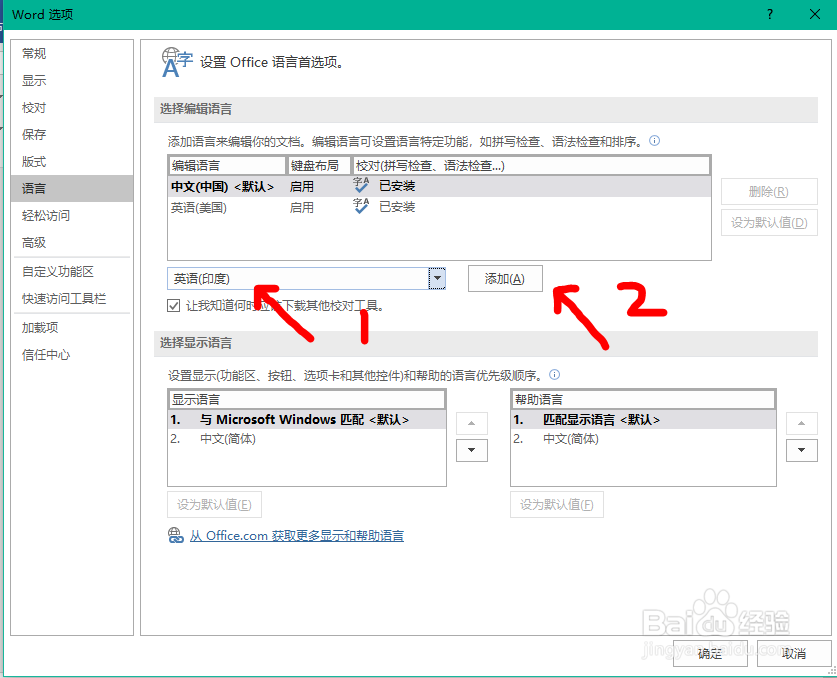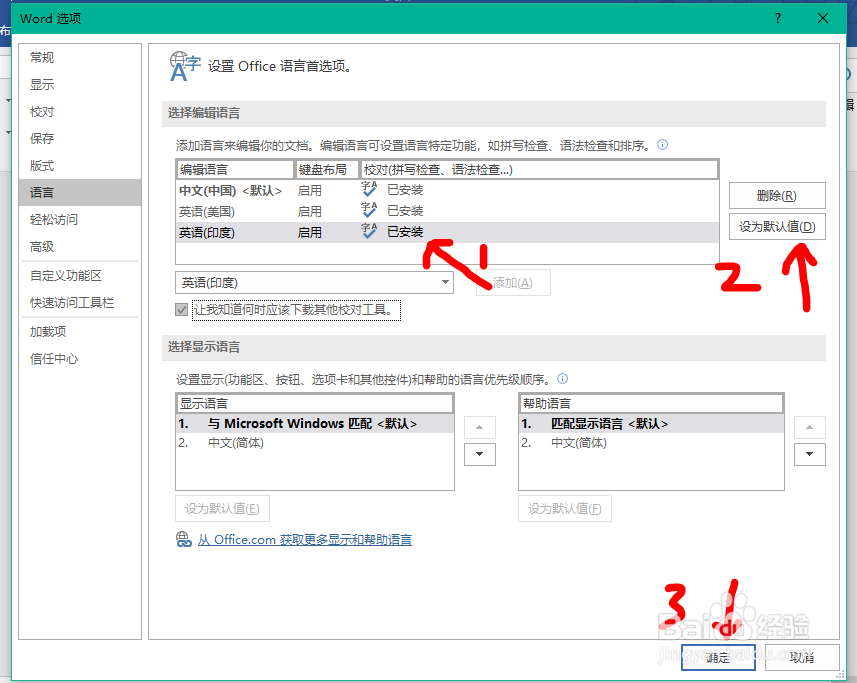1、第一步:新建或打开Word文档如图所示,双击Word图标,打开Word空白文档。
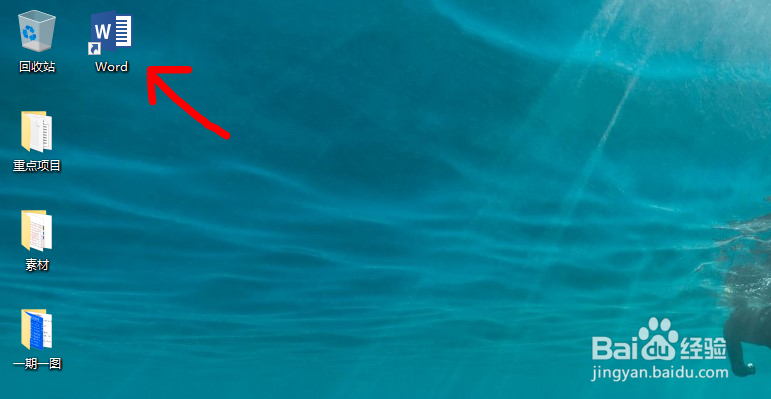
2、第二步:打开【文件】选项如图所示,点击Word左上角的【文件】按钮,打开文件选项。
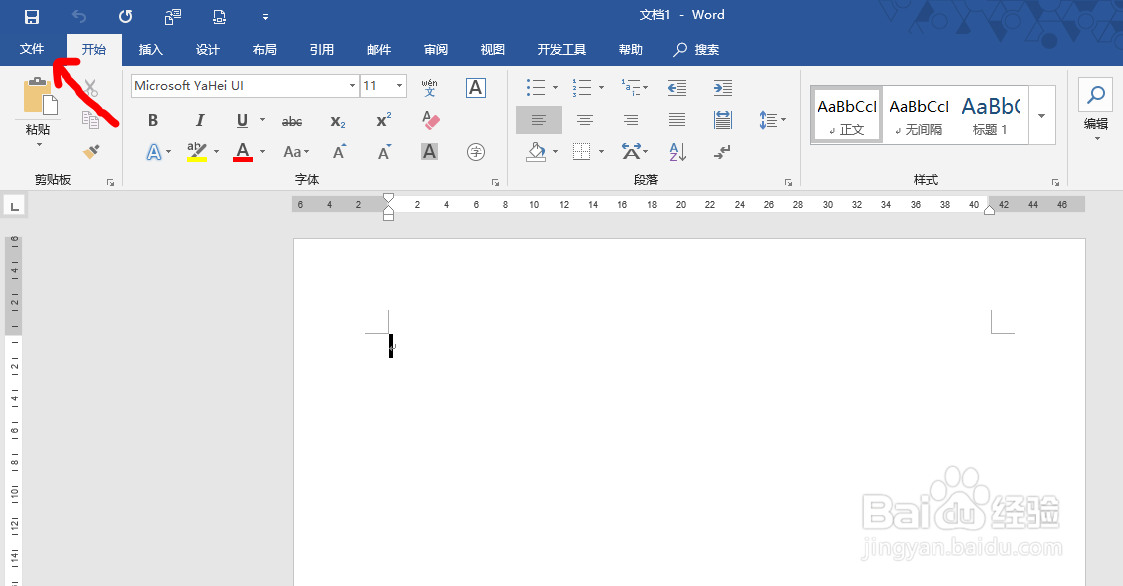
3、第三步:打开【选项】如图所示,在左下角点击【选项】选项卡。
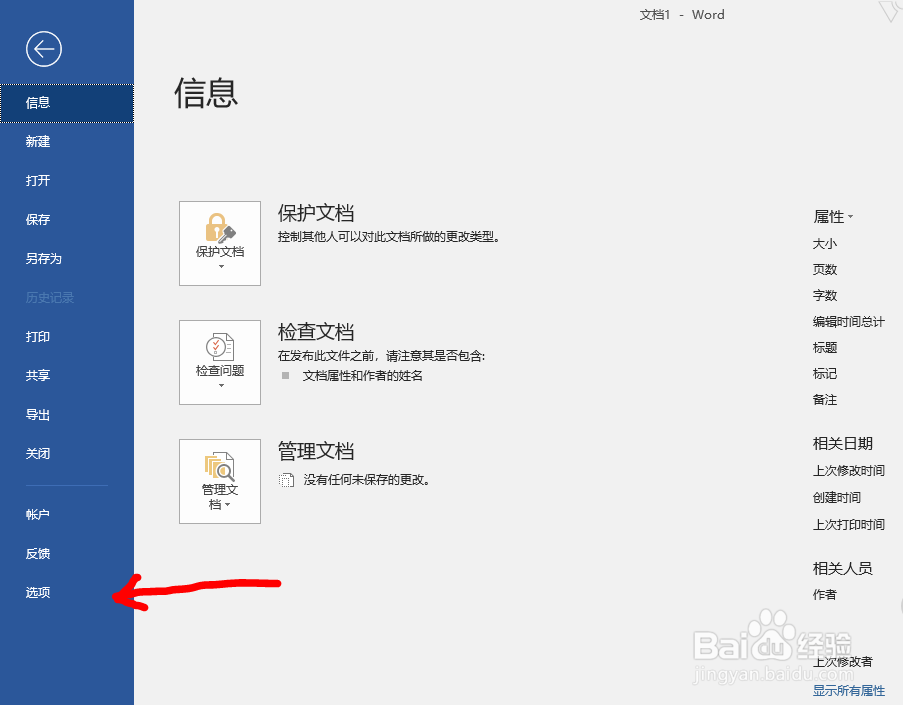
4、第四步:打开【语言】选项卡如图所示,在左上角点击【语言】选项卡。
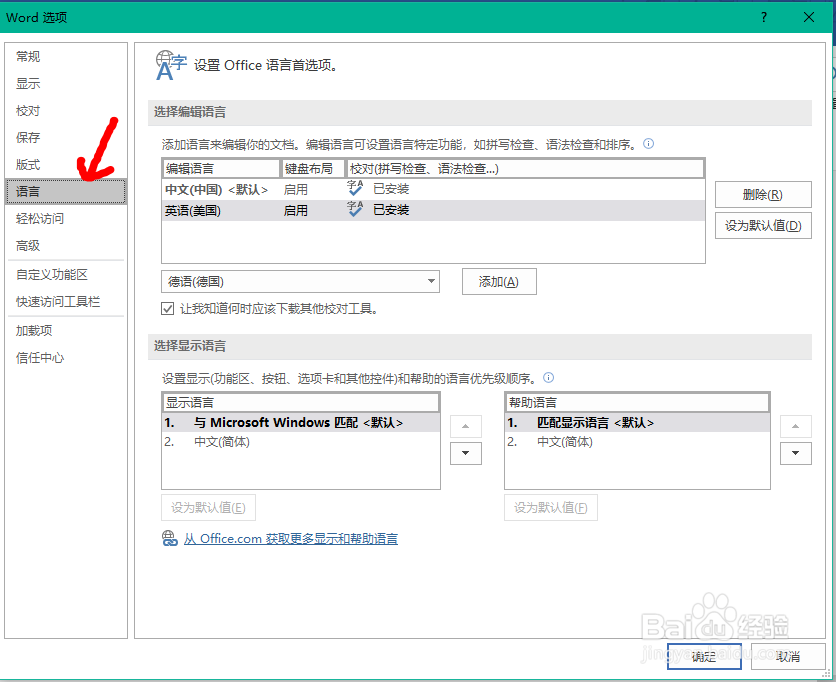
5、第五步:添加印度英语作为编辑语言1.如图所示,步骤一中选择印度英语;2.如图所示,步骤二中,点击【添加】;3.步骤三中点击【设为默认值】;4.右下角【确定】保存,即可使用啦!
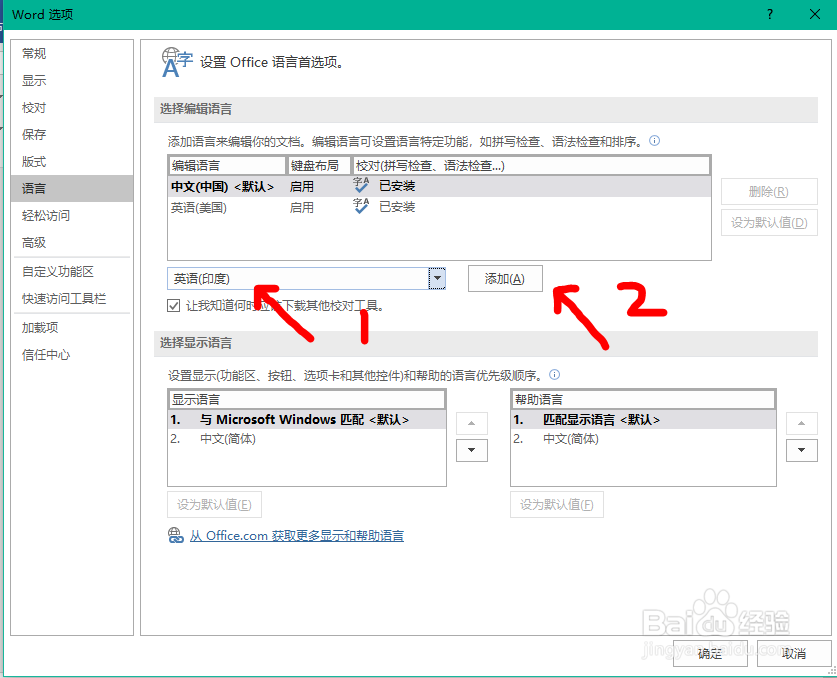
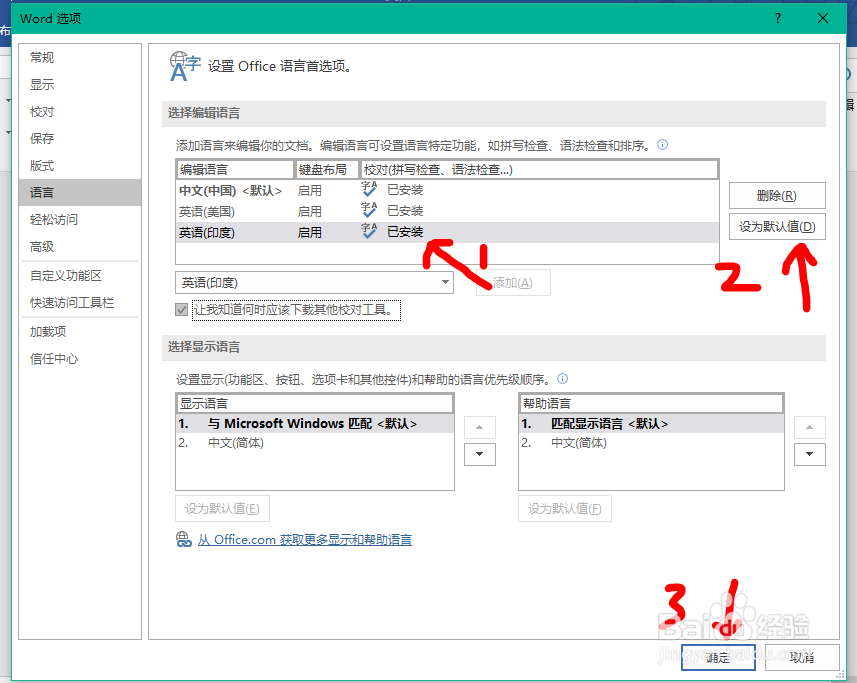
时间:2024-10-12 02:31:00
1、第一步:新建或打开Word文档如图所示,双击Word图标,打开Word空白文档。
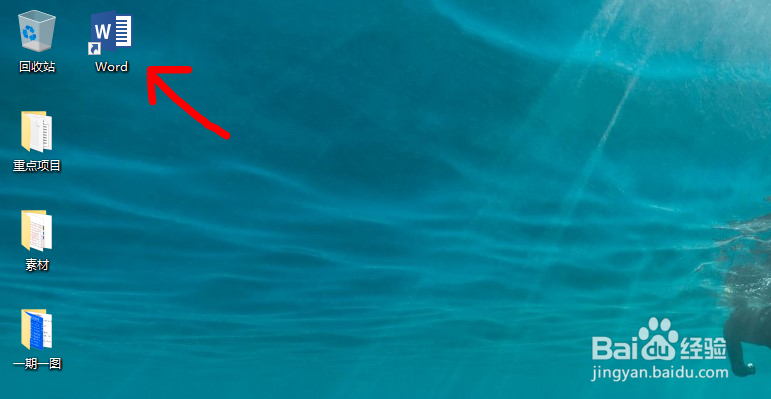
2、第二步:打开【文件】选项如图所示,点击Word左上角的【文件】按钮,打开文件选项。
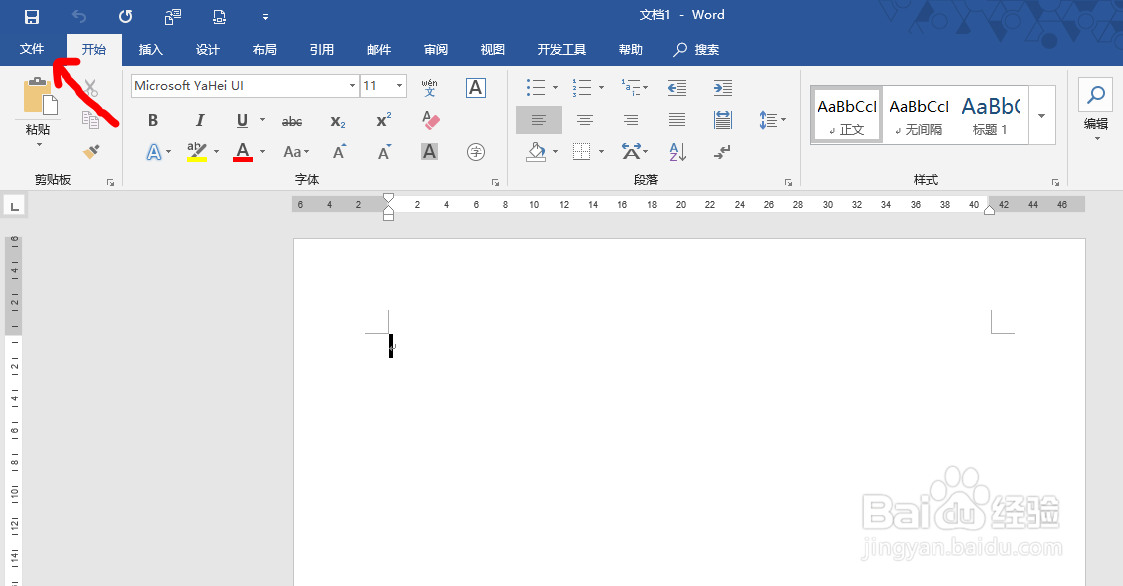
3、第三步:打开【选项】如图所示,在左下角点击【选项】选项卡。
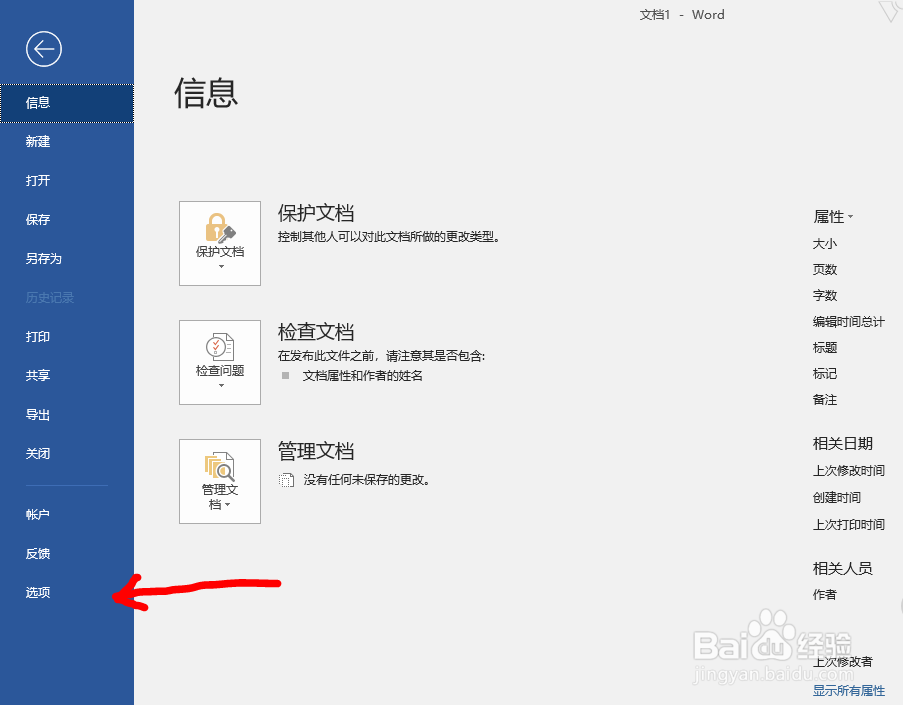
4、第四步:打开【语言】选项卡如图所示,在左上角点击【语言】选项卡。
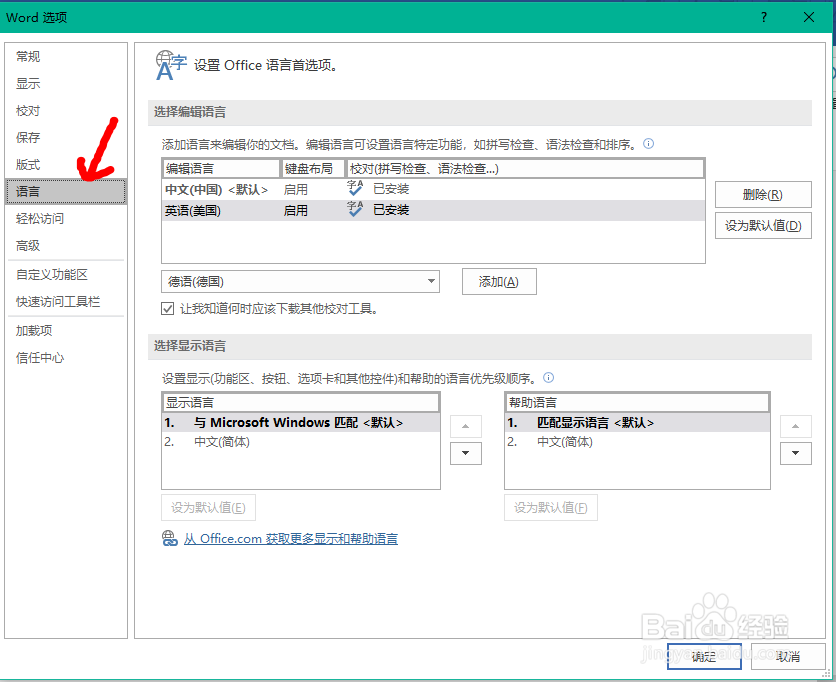
5、第五步:添加印度英语作为编辑语言1.如图所示,步骤一中选择印度英语;2.如图所示,步骤二中,点击【添加】;3.步骤三中点击【设为默认值】;4.右下角【确定】保存,即可使用啦!